正确安装字体方法:别直接复制到Fonts文件夹
时间:2025-09-13 13:24:37 172浏览 收藏
大家好,我们又见面了啊~本文《正确安装字体方法:别直接复制到Fonts文件夹》的内容中将会涉及到等等。如果你正在学习文章相关知识,欢迎关注我,以后会给大家带来更多文章相关文章,希望我们能一起进步!下面就开始本文的正式内容~
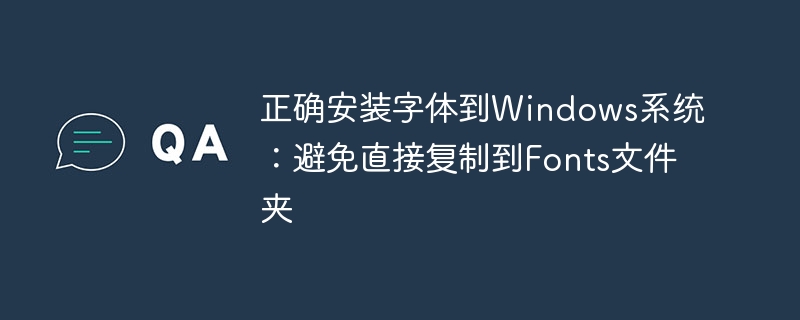
本文旨在指导开发者如何在Windows系统中正确安装字体,避免直接复制字体文件到C:\Windows\Fonts文件夹,并解释了为什么这种方法不可行。我们将介绍使用AddFontResource API的正确方法,并提供示例代码,帮助开发者在程序中实现字体的安装功能。
直接将字体文件复制到C:\Windows\Fonts文件夹在大多数情况下是不可行的,因为Fonts文件夹并非一个普通的物理文件夹,而是Windows Shell命名空间扩展,它实际上是从注册表中枚举已安装的字体,并以文件夹的形式呈现。因此,尝试直接复制文件会因权限或其他原因失败。正确的做法是使用Windows API函数AddFontResource来安装字体。
使用AddFontResource API安装字体
AddFontResource函数可以将字体文件添加到系统字体表中。需要注意的是,使用此方法添加的字体仅在当前会话有效,系统重启后字体将失效。如果需要永久安装字体,还需要修改注册表。
以下是使用AddFontResource API安装字体的Python示例代码:
import ctypes
import os
def install_font(font_path):
"""
安装字体到系统字体目录.
Args:
font_path: 字体的完整路径.
"""
try:
# 加载gdi32.dll
gdi32 = ctypes.windll.gdi32
# 调用AddFontResourceW函数
result = gdi32.AddFontResourceW(font_path)
# 检查是否安装成功
if result == 0:
print(f"安装字体失败: {font_path}")
return False
else:
print(f"成功安装字体: {font_path}")
# 发送WM_FONTCHANGE消息,通知所有顶层窗口字体已经改变
import win32gui
import win32con
win32gui.SendMessage(win32con.HWND_BROADCAST, win32con.WM_FONTCHANGE, 0, 0)
return True
except Exception as e:
print(f"安装字体时发生错误: {e}")
return False
# 示例用法
font_path = os.path.abspath("Copperplate.ttf") # 确保字体文件存在
if install_font(font_path):
print("字体安装完成!")
else:
print("字体安装失败!")代码解释:
导入必要的库:
- ctypes:用于调用Windows API。
- os:用于处理文件路径。
- win32gui和win32con:用于发送Windows消息(需要安装pywin32库:pip install pywin32)。
加载gdi32.dll:
- gdi32 = ctypes.windll.gdi32:加载Windows图形设备接口库。
调用AddFontResourceW函数:
- result = gdi32.AddFontResourceW(font_path):调用AddFontResourceW函数,该函数接受字体文件的完整路径作为参数。W后缀表示Unicode版本,支持中文等字符。
检查安装结果:
- if result == 0::如果返回值为0,表示安装失败。
发送WM_FONTCHANGE消息:
- win32gui.SendMessage(win32con.HWND_BROADCAST, win32con.WM_FONTCHANGE, 0, 0):发送WM_FONTCHANGE消息,通知所有顶层窗口字体已经改变。这确保了应用程序能够立即识别并使用新安装的字体。
异常处理:
- try...except:捕获可能发生的异常,例如文件不存在或权限问题。
注意事项:
- 需要安装pywin32库才能使用win32gui和win32con模块:pip install pywin32。
- 确保字体文件路径正确,并且程序具有读取该文件的权限。
- 此方法安装的字体仅在当前会话有效。如果需要永久安装字体,请参考下面的注册表修改部分。
- 如果用户没有管理员权限,AddFontResource可能会失败。
永久安装字体(修改注册表)
如果需要永久安装字体,需要修改注册表。以下是一个示例:
import winreg
import os
def install_font_permanently(font_path):
"""
永久安装字体到系统字体目录 (需要管理员权限).
Args:
font_path: 字体的完整路径.
"""
try:
# 获取字体文件名
font_name = os.path.basename(font_path)
# 打开注册表键
key = winreg.OpenKey(winreg.HKEY_LOCAL_MACHINE, "SOFTWARE\\Microsoft\\Windows NT\\CurrentVersion\\Fonts", 0, winreg.KEY_ALL_ACCESS)
# 设置字体值
winreg.SetValueEx(key, font_name[:-4], 0, winreg.REG_SZ, font_name) # 去掉.ttf后缀
# 关闭注册表键
winreg.CloseKey(key)
# 通知系统字体已更改
import ctypes
gdi32 = ctypes.windll.gdi32
gdi32.AddFontResourceW(font_path) # 确保字体在当前会话中可用
import win32gui
import win32con
win32gui.SendMessage(win32con.HWND_BROADCAST, win32con.WM_FONTCHANGE, 0, 0)
print(f"成功永久安装字体: {font_path}")
return True
except Exception as e:
print(f"永久安装字体时发生错误: {e}")
return False
# 示例用法
font_path = os.path.abspath("Copperplate.ttf") # 确保字体文件存在
if install_font_permanently(font_path):
print("字体永久安装完成!")
else:
print("字体永久安装失败!")代码解释:
导入必要的库:
- winreg:用于操作Windows注册表。
- os:用于处理文件路径。
- ctypes:用于调用Windows API。
- win32gui和win32con:用于发送Windows消息(需要安装pywin32库:pip install pywin32)。
获取字体文件名:
- font_name = os.path.basename(font_path):从字体路径中提取文件名。
打开注册表键:
- key = winreg.OpenKey(winreg.HKEY_LOCAL_MACHINE, "SOFTWARE\\Microsoft\\Windows NT\\CurrentVersion\\Fonts", 0, winreg.KEY_ALL_ACCESS):打开注册表键,该键存储了已安装的字体信息。 注意:此操作需要管理员权限。
设置字体值:
- winreg.SetValueEx(key, font_name[:-4], 0, winreg.REG_SZ, font_name):在注册表中创建一个新的值,键名为字体文件名(去掉.ttf后缀),键值为字体文件名。
关闭注册表键:
- winreg.CloseKey(key):关闭注册表键。
通知系统字体已更改:
- 调用AddFontResourceW函数和发送WM_FONTCHANGE消息,确保字体在当前会话中可用。
注意事项:
- 管理员权限: 修改注册表需要管理员权限。请确保程序以管理员身份运行。可以使用pyuac库来请求管理员权限。
- 注册表路径: 注册表路径"SOFTWARE\\Microsoft\\Windows NT\\CurrentVersion\\Fonts"是Windows字体信息的存储位置。
- 文件名: 注册表键名是字体文件名(去掉.ttf后缀),键值是字体文件名。
- AddFontResourceW: 即使修改了注册表,也建议调用AddFontResourceW函数,以确保字体在当前会话中可用。
- 错误处理: 确保程序能够处理注册表操作可能出现的错误,例如权限不足或注册表键不存在。
总结
直接复制字体文件到C:\Windows\Fonts文件夹不是安装字体的正确方法。应该使用AddFontResource API进行安装,如果需要永久安装,则需要修改注册表。 修改注册表需要管理员权限,并且需要小心操作,以避免对系统造成损害。在程序中集成字体安装功能时,请务必进行充分的测试,并提供清晰的错误提示信息。
今天关于《正确安装字体方法:别直接复制到Fonts文件夹》的内容就介绍到这里了,是不是学起来一目了然!想要了解更多关于的内容请关注golang学习网公众号!
-
501 收藏
-
501 收藏
-
501 收藏
-
501 收藏
-
501 收藏
-
300 收藏
-
337 收藏
-
385 收藏
-
165 收藏
-
254 收藏
-
427 收藏
-
149 收藏
-
190 收藏
-
264 收藏
-
293 收藏
-
450 收藏
-
354 收藏
-

- 前端进阶之JavaScript设计模式
- 设计模式是开发人员在软件开发过程中面临一般问题时的解决方案,代表了最佳的实践。本课程的主打内容包括JS常见设计模式以及具体应用场景,打造一站式知识长龙服务,适合有JS基础的同学学习。
- 立即学习 543次学习
-

- GO语言核心编程课程
- 本课程采用真实案例,全面具体可落地,从理论到实践,一步一步将GO核心编程技术、编程思想、底层实现融会贯通,使学习者贴近时代脉搏,做IT互联网时代的弄潮儿。
- 立即学习 516次学习
-

- 简单聊聊mysql8与网络通信
- 如有问题加微信:Le-studyg;在课程中,我们将首先介绍MySQL8的新特性,包括性能优化、安全增强、新数据类型等,帮助学生快速熟悉MySQL8的最新功能。接着,我们将深入解析MySQL的网络通信机制,包括协议、连接管理、数据传输等,让
- 立即学习 500次学习
-

- JavaScript正则表达式基础与实战
- 在任何一门编程语言中,正则表达式,都是一项重要的知识,它提供了高效的字符串匹配与捕获机制,可以极大的简化程序设计。
- 立即学习 487次学习
-

- 从零制作响应式网站—Grid布局
- 本系列教程将展示从零制作一个假想的网络科技公司官网,分为导航,轮播,关于我们,成功案例,服务流程,团队介绍,数据部分,公司动态,底部信息等内容区块。网站整体采用CSSGrid布局,支持响应式,有流畅过渡和展现动画。
- 立即学习 485次学习
